Product Guide
Find comprehensive software Guides and learn how to work with them


Untuk menggunakan Edimakor Screen Recorder, Anda perlu mengetahui sistem yang didukungnya, cara mengunduh dan menginstalnya, cara mendaftar ke versi lengkap dan juga cara menghapus instalan perangkat lunak jika tidak perlu menggunakannya lagi.
Perekam Layar Edimakor mendukung Windows 11, Windows 10, Windows 7 64 bit.
Harap diperhatikan bahwa jika Anda menggunakan komputer 32 bit, Anda tidak dapat menggunakan Perekam Layar Edimakor. Namun, Anda dapat mencoba menggunakan Perekam Layar Online kami untuk merekam apa pun yang Anda inginkan.
Anda dapat pergi ke halaman resmi kami untuk mengunduh perangkat lunak, atau cukup klik tombol unduh aman 100% di bawah ini untuk mengunduh Perekam Layar Edimakor.
Setelah Anda selesai mengunduh perangkat lunak, silakan klik dua kali pada paket perangkat lunak. Dari jendela pop-up, Anda dapat memilih bahasa, kami mendukung Cina, Cina Tradisional, Inggris, Jerman, Spanyol, Portugis, Jepang, Prancis, Rusia, Arab, Italia, Turki, Belanda, Indonesia, Hindi, Korea.

Selanjutnya, periksa perjanjian lisensi kami dan centang "Saya menerima perjanjian", sekarang klik berikutnya.

Klik Instal, perangkat lunak akan mulai diinstal di komputer Anda.

Karena akan ada tanda air pada video yang telah Anda rekam, Anda mungkin perlu membeli versi lengkap dan mendaftarkan perangkat lunak.
Buka perangkat lunak, klik pada tiga bilah pendek di kanan atas antarmuka utama.
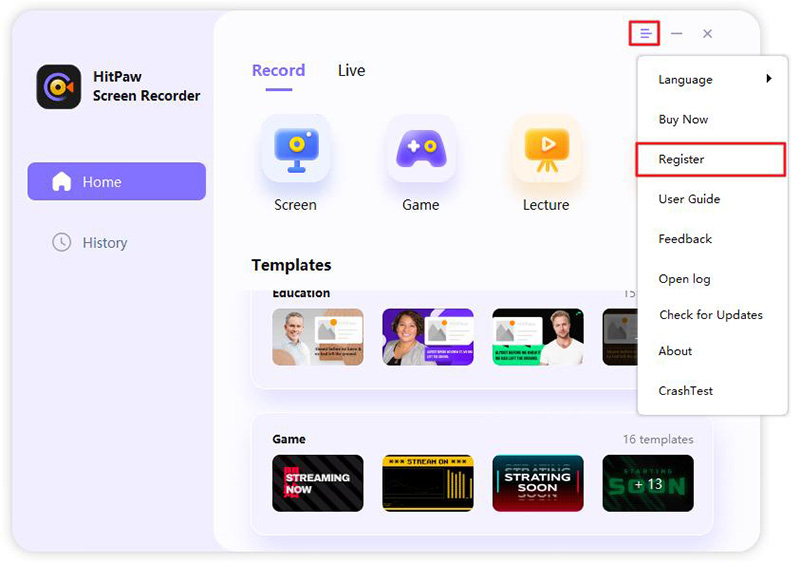
Klik Daftar.

Jika Anda tidak membutuhkan software lagi dan ingin menghapus instalasinya, ikuti langkah-langkah di bawah ini:
Pada jendela pop-up, klik lokasi file bernama "Edimakor Screen Recorder" untuk menemukan file "unins000".
